wifi 암호를 복원하십시오. Wifi에서 비밀번호를 복구하는 방법.
Wi-Fi의 비밀번호는 여러 가지 방법으로 복원 할 수 있습니다. 하지만 먼저 와이파이를 통해 우리가 무엇을 의미하는지 결정할 필요가 있습니다 - 라우터 관리 패널에 대한 액세스 또는 와이파 이로 라우터에 연결하기위한 네트워크 연결?
첫 번째 작업부터 시작하겠습니다. 라우터의 인터넷 연결을 구성하려면 제공된 설치 CD를 넣고 단계별 구성을 수행하거나 브라우저에서 암호를 알아야하는 브라우저를 통해 관리자 부분으로 이동해야합니다. 그러나 디스크가 오랫동안 손실되고 사용자가 관리자 패널에 액세스하기 위해 암호를 잊어 버린 경우에는 어떻게해야합니까? 또는 예를 들어 회사에서 라우터 연결을 주문하고 2 년 동안 창고에 있던 장치를 제공하고 지침, 스티커 또는 기타 정보가없는 경우가 종종 있습니다. 이 경우 어떻게 배우고 에서 암호를 변경하는 방법 와이파이 라우터 ? 우리는 함께 소집하고 있습니다.

어떻게 와이파이 라우터에서 비밀 번호를 찾으려면?
따라서 여러 가지 방법으로 복원 할 수 있습니다. 잊어 버린 암호.
1. 가장 쉬운 방법은 지침을 보는 것입니다. 그러나이 옵션은 이상적입니다. 대부분 상자를 열어 초기 설정 한 후 즉시 분실되거나 폐기됩니다.
2. 대부분의 경우 라우터의 암호는 장치 하단의 레이블에 있습니다. 로그인과 암호 외에도 일반적으로 관리자 패널에 가야하는 주소가 표시됩니다.
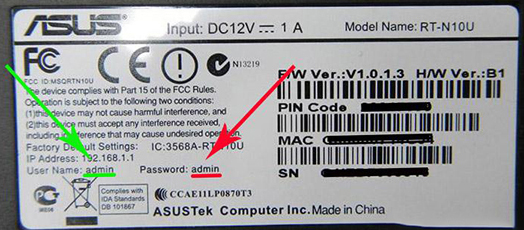
3. 스티커가 이미 오래 동안 떨어져 있다면 동일한 암호를 찾기 위해 무작위로 시도 할 수 있습니다. 종종 Wi-Fi를 설정하는 사람들은 보안에 신경 쓰지 않고 기본적으로 액세스를 위해 데이터를 남깁니다. 매우 많은 라우터에서 그들은 한 쌍입니다. 관리자 / 관리자 - 들어 가려구.
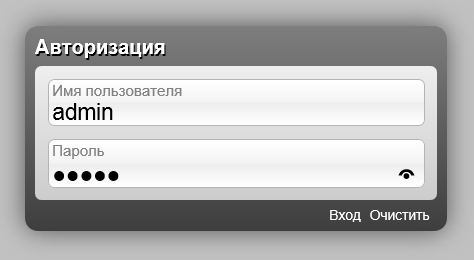
4. 이것도 작동하지 않는다면, 라우터를 재부팅하고 공장 설정으로 롤백해야합니다. 이렇게하려면 연필과 같은 날카로운 물건을 들고 케이스에 작은 "리셋"버튼이 있는지 찾아보십시오. 라우터가 네트워크에 연결되어 있고 15-20 초 기다립니다.

그 후에 우리는 서비스에 간다. routerpasswords.com 라우터의 모델을 찾으십시오. 이 사이트에는 와이파이 라우터의 여러 모델에서 기본 암호가 있으므로 자신을 찾을 가능성이 높습니다.
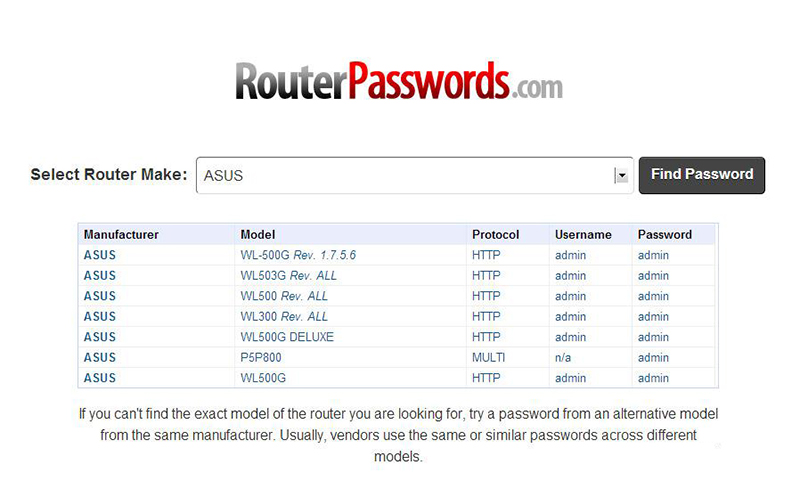
라우터에 암호를 넣는 방법은 무엇입니까?
마침내 관리자 영역에 들어간 후, 먼저 라우터의 암호를 변경해야합니다.이 암호는 공장 출하시 설정되어 있으며 자신의 암호를 입력해야합니다. 이를 위해 Asus 예제를 사용하여 "관리"섹션 인 "시스템"탭으로 이동하십시오. 해당 필드에 확인과 함께 새 키 값을 입력하십시오. 그런 다음 설정을 저장하십시오.
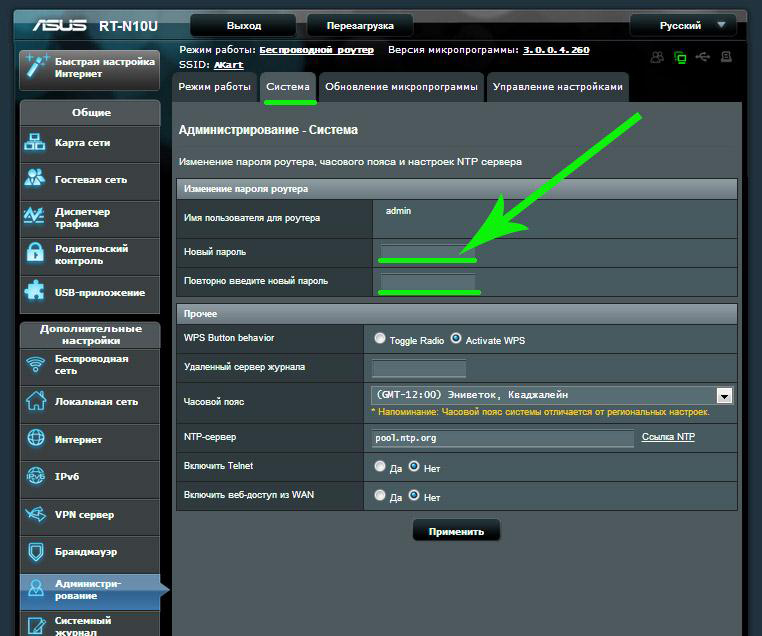
그리고 여기에 wifi 라우터에서 암호를 변경하기위한 인터페이스가 있습니다. D 링크 디렉토리 300 :
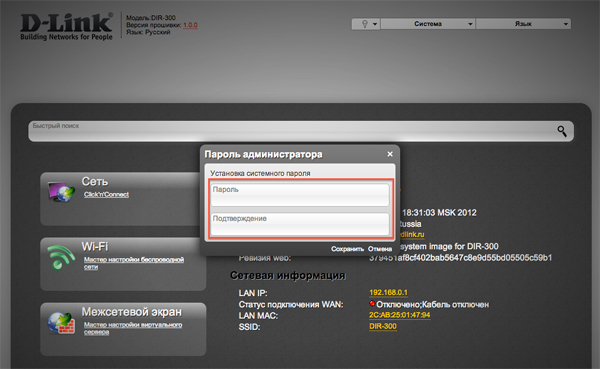
그리고 TP 링크:
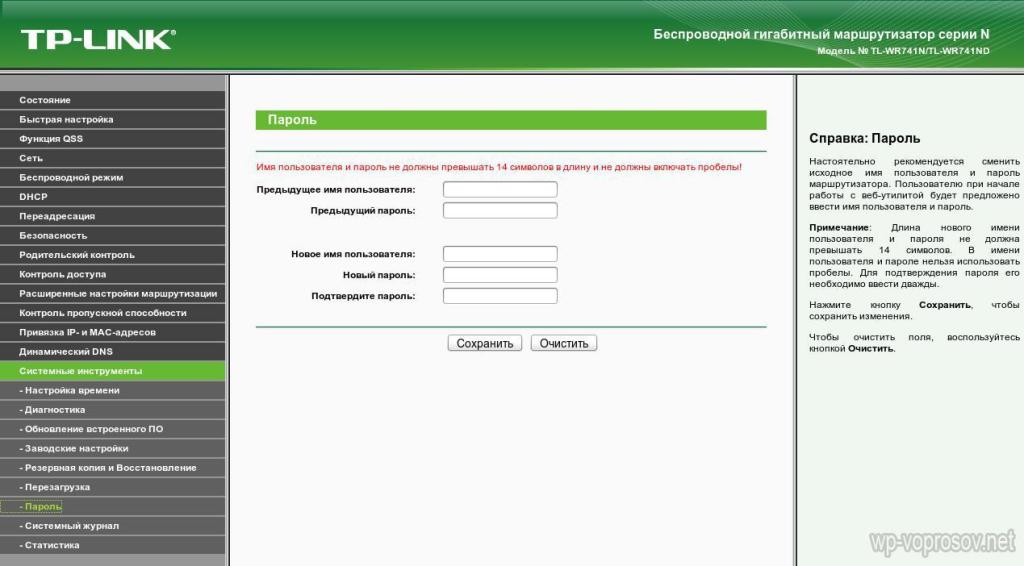
어떻게 WiFi에서 암호를 찾아 내고 당신의 자신을 두는가?
이제 다른 상황에 대해 이야기 해 봅시다. 라우터 관리 입력이 아닌 비밀번호를 잊어 버렸다고 가정 해 봅시다. WiFi 네트워크. 물론 케이블을 통해 라우터에 연결할 수 있으며, 설정으로 이동하여 변경할 수 있습니다. 그러나 암호를 잊어 버린 무선 네트워크를 통해 패치 카드와 유일한 연결이없는 경우에는 무엇을해야합니까? 일부 사기성 프로그램으로 암호를 해독 할 필요는 없습니다. Windows 운영 체제의 깊이에서 입력 한 암호를 가져 오는 아주 좋은 무료 유틸리티가 있습니다. 그것은라고 불린다. 무선 키보기 - 링크를 다운로드 할 수 있습니다. 이 프로그램은 가장 복잡한 유형의 WPA / PSK 암호화와도 작동합니다.
관리자로 다운로드하여 실행하십시오. 설치가 필요하지 않습니다. 잠시 기다리면 프로그램은 표준 Windows 응용 프로그램 (Windows XP의 무선 제로 구성 및 위 버전의 WLAN 자동 구성)을 사용하여 컴퓨터가 연결 한 네트워크의 모든 키를 찾습니다. 즉, 타사 응용 프로그램을 사용하여 연결하지 않으면 모든 것이 연결됩니다.
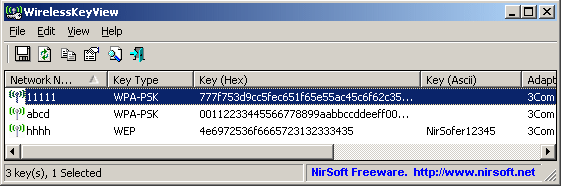
그 후에 별도의 텍스트 파일에 저장하고 지금 필요한 파일을 찾으십시오. 그 다음에 기억해 두거나 변경하고 Wi-Fi에 새 비밀번호를 입력하면 쉽게 기억할 수 있습니다.
휴대 전화를 사용하여 WiFi에서 비밀번호를 찾는 방법은 무엇입니까?
한 가지 더 일반적인 상황을 상상해 봅시다 : 어딘가에있는 WiFi 연결에서 암호를 얻은 곳 (예 : 이웃) ;-). 휴대 전화 나 태블릿을 휴대 전화에 연결하고 인터넷을 조용히 사용하십시오. 얼마 후 노트북에 연결해야 할 필요가 있었지만 암호는 오랫동안 안전하게 잊어 버렸습니다. 어떻게해야합니까?
우리는이 비밀번호를 찾기 위해 무작위로 전화 설정을 뒤적 거리며 시작합니다.하지만 그곳에 없기 때문에 아무 소용이 없습니다.
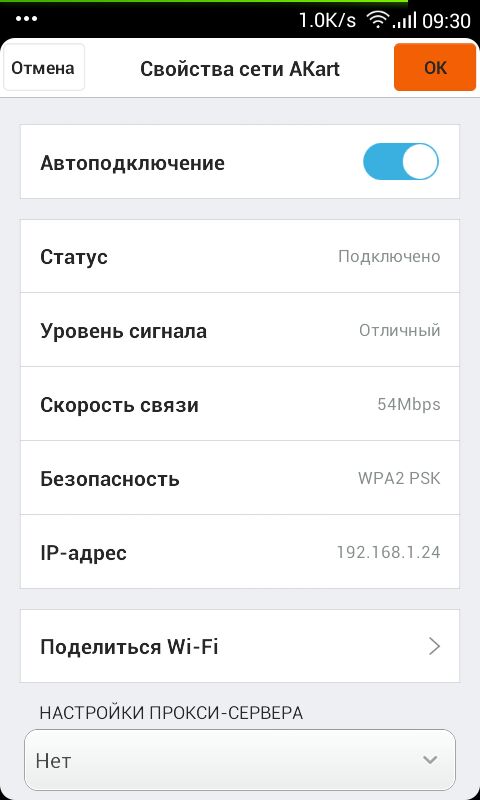
라우터에 대한 액세스는 물론, 우리도 가지고 있지 않습니다. 어떻게해야합니까?
비밀번호가 포함 된 QR 코드

다음으로 설정을 전송할 다른 스마트 폰을 가져옵니다. 이미 QR 코드를 읽을 수있는 사전 프로그램에 설치되어 있어야합니다. 이제는 WiFi가 없습니다. 또는 3g / 4g의 이동 통신 사업자를 통해 인터넷에 연결해야합니다. 그리고이 프로그램은 앱 스토어와 플레이 마켓에서 모두 한 번 호출됩니다.
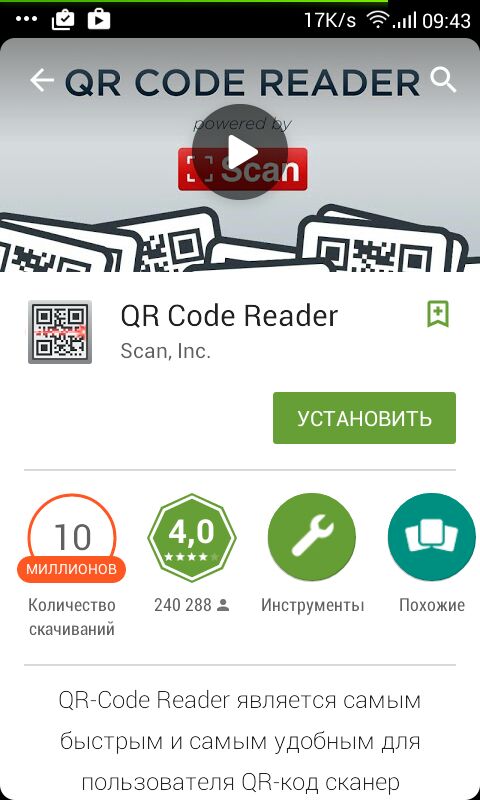
이 응용 프로그램을 실행하고 WiFi에서 설정 한 코드로 스마트 폰 화면에서 카메라를 가리 킵니다.
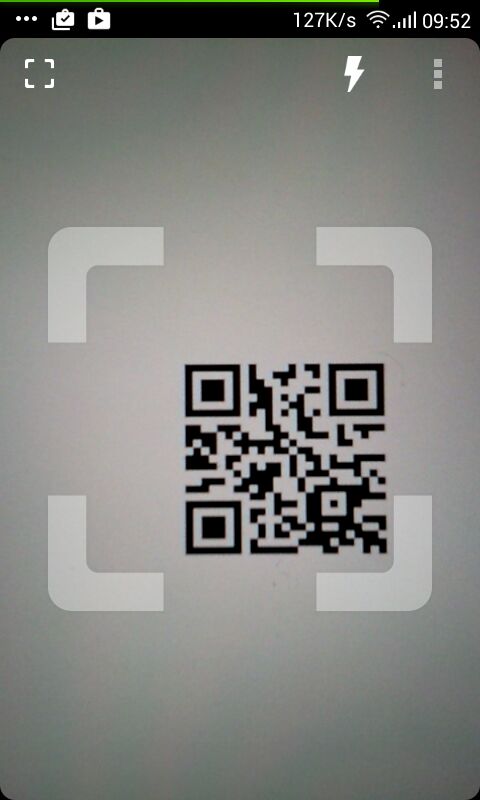
잠시 후 프로그램은 네트워크상의 데이터를 찾은 후 바로 확인한 후 연결합니다.
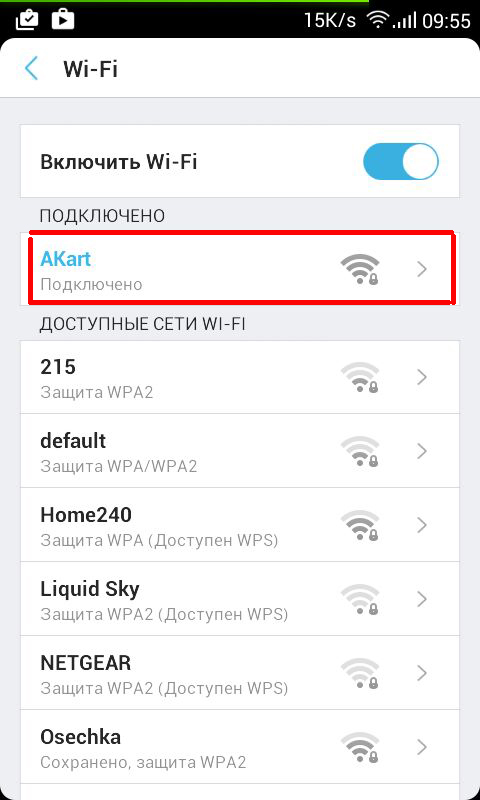
iPhone에서 비밀번호 정보를 보내려면 표준 펌웨어 속성에 해당 옵션이 없습니다. 그것을 만들기 위해서는 적은 양의 응용 프로그램을 구입해야합니다. 무료 버전에서는 유료로만 읽을 수도 있고 만들 수도 있습니다.
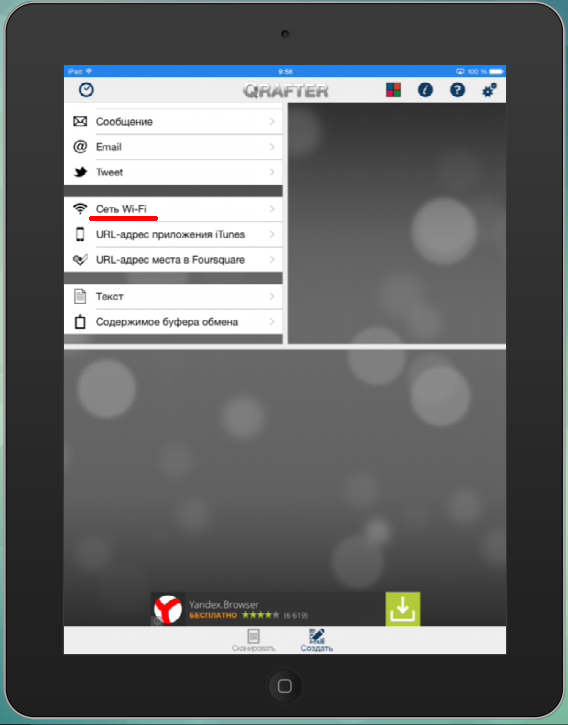
파일에서 WiFi 암호 알아보기
다음과 같은 장치를 사용하는 경우 운영 체제 안드로이드, 즉, WiFi에서 저장된 암호를 "가져 오는"또 다른 방법입니다. 아시다시피, 시스템은 모든 데이터를 파일 형식과 암호 형식으로 저장합니다. 그리고 그들은 파일에 있습니다.
/data/misc/wifi/wpa_supplicant.conf
이 파일에 대한 유일한 "but"액세스 권한은 전화에 대한 루트 액세스 권한 만 있습니다.
그 wpa_supplicant.conf 텍스트 편집기를 통해 USB를 통해 전화를 컴퓨터에 연결할 수 있습니다. 그가 우리에게 제공 할 내용은 다음과 같습니다.
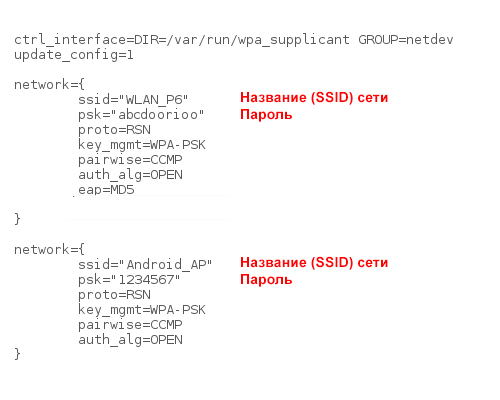
이것은 장치에 저장된 모든 네트워크의 이름, 암호 및 암호화 유형입니다. 이 데이터를 쉽게 배울 수있는 방법이 있습니다 - 프로그램 설치 WiFi 키 복구또한 루트 권한이 필요합니다. 유틸리티를 실행하면 화면에이 파일의 내용이 표시됩니다.
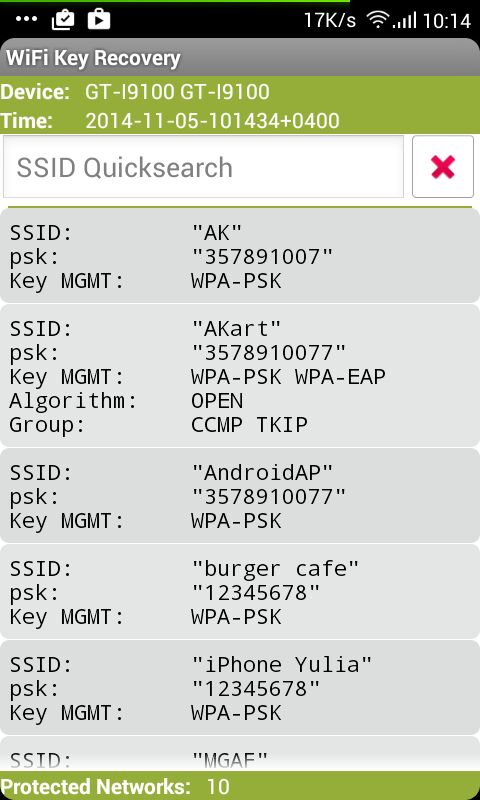
(라우터), 나는 조금 더 최근에 말했다. 오늘날 라우터는 모든 사무실과 거의 모든 아파트에 있습니다. 작은 크기 임에도 불구하고이 "상자"는 여러 컴퓨터를 하나의 네트워크에 연결하거나 World Wide Web에 대한 액세스를 지원하는 모든 인터넷 장치를 제공 할 수 있습니다.
라우터의 문제점은 상당히 복잡한 장치라는 것입니다. 예를 들어 장치 인터페이스를 사용하여 설정을 구성해야합니다. 그러나 장치가 어렵지 않다면 일반적으로 컴퓨터에서 멀리 떨어져있는 사람을 구성하는 것은 거의 불가능합니다. 전문가에게 전화해야하거나 라우터를 사용하여 공급자에게 문의해야합니다.
그러나 오늘 우리는 또 다른 문제에 관해 이야기 할 것입니다. 라우터의 인터페이스에 들어와 Wi-Fi 연결에서 암호를 변경해야한다고 가정 해 보겠습니다. 로그인을위한 로그인과 암호를 알고 있기 때문에 이것을하는 것은 어렵지 않습니다. 하지만 비밀번호를 잊어 버린 경우 어떻게해야합니까?
비밀번호를 잊어 버린 경우 어떻게해야합니까?
우선, 라우터의 암호가 변경되었는지 정확하게 알고 있어야합니다. 그래서, 만약 당신이 스스로 그것을 설정, 당신은 아마 그것을 할 수 있었다. 라우터가 전문가에 의해 구성 되었다면, 인터페이스 입력을위한 패스워드 일 가능성이 높습니다. 그는 변경하지 않았습니다. 전문가가 암호를 변경하면 라우터 소유자에게 암호를 알립니다. 암호가 결국 변경된 경우 기사의이 부분은 건너 뛸 수 있습니다. 도움이되지 않습니다. 암호가 변경되지 않았다면 지침을 따르십시오.
라우터를 뒤집어 놓으면 맨 아래 벽에 로그와 암호를 찾아 입력 할 수 있습니다. 제조업체 및 모델에 따라 암호는 다를 수 있지만 일반적으로 로그인이 사용됩니다 관리자. 일반적으로 사용되는 암호는 다음과 같습니다.
- 12345
- 관리자
- 암호
일부 모델에서는 비밀번호가 전혀 없습니다. 로그인 만하면됩니다. 다음은 지정의 예입니다 (라우터 - D-Link DIR-300).
따라서 주소 표시 줄에 라우터의 인터페이스 주소를 입력하고 다운로드를 기다린 다음 장치에 지정된 로그인 및 암호를 입력하십시오.
비밀번호가 변경되었습니다.
나중에 비밀번호가 변경된 경우 어떻게해야하는지 알려 드리겠습니다. 이 경우 Alas 만 도움이되지만 이것이 유일한 방법입니다. 라우터 설정을 재설정하는 것은 쉽지만 이전 설정을 복원하는 것이 훨씬 어렵습니다. 이를 수행하는 방법을 모르는 경우 인터넷을 사용하지 않고 남아있는 큰 위험이 있기 때문에 덤프를 더 나은 시간에 두는 것이 좋습니다. 설정 방법을 알고있는 경우 초기화 (공장 설정 복원)로 진행할 수 있습니다.
각 라우터에는 작은 재설정 버튼이있는 구멍이 있습니다. 일반적으로이 장치는 장치의 뒷면에 있습니다. 다음과 같이 보입니다.

버튼을 누르려면 예를 들어 종이 클립을 가져 가야합니다. 그러나 버튼을 누를 필요는 없지만 설정 재설정을 상징하는 전면 패널 전구가 깜박일 때까지 약 10-15 초 동안 길게 누릅니다. 그러나 일부 모델에서는 재설정 할 때 전구가 전혀 켜지지 않습니다.
이 경우 기본 암호가 지정됩니다. 즉, 라우터 선체의 하단 벽면에서 볼 수있는 암호입니다. 이 인터페이스를 사용하면 쉽게 장치의 인터페이스로 들어갈 수 있습니다.
추신 라우터의 암호는 Wi-Fi가 아닌 암호입니다.
라우터의 웹 인터페이스에 들어가려면 로그인과 암호를 입력해야합니다. 라우터 설정을 열지 않아도 새 연결을 만들거나 WiFi 작업의 매개 변수를 지정할 수 없습니다. 하지만 라우터에서 암호를 잊어 버린 경우 어떻게해야합니까? 로그인과 암호를 알아내는 방법에는 여러 가지가 있습니다. 우리는 그들을 더 자세히 연구 할 것입니다.
사례 또는 문서보기
라우터의 암호와 무선 네트워크의 암호를 혼동하지 마십시오. 이들은 각각 다른 것들이며, 그것들을 보는 방법은 심각하게 다릅니다. 라우터의 인터페이스에서 무선 네트워크의 키를 볼 수 있지만 라우터의 액세스 코드를 알아야합니다.
Wai Fi 라우터에서 로그인 및 키를 찾는 가장 쉬운 방법은 라우터와 함께 제공되는 장치 또는 설명서의 경우이 정보를 보는 것입니다. 기본적으로 대부분의 WiFI 라우터에는 admin / admin 쌍이 있습니다. 그러나 예를 들어 미국 제조사 인 Avaya의 pair / root를 사용하여 Wai Fay 설정을 사용할 수 있으며 시스코 라우터의 로그인은 "cisco"이고 암호는 "cisco"입니다.
적합한 쌍을 고르지 않으려면 라우터를 손에 들고 조심스럽게 케이스를 검사하십시오. WIFI 네트워크를 만들려면 장치에 스티커가 있는지 확인하십시오.
- 장비 모델.
- 라우터를 구성하기 위해 인터페이스를 입력 할 수있는 주소입니다.
- MAC ID, PIN 및 기타 정보.
"Address", "Username", "Password"와 같은 이름의 행에 관심을 가져야합니다. 인터페이스에서 인터페이스를 입력하는 방법과 사용할 비밀번호로 로그인하는 방법을 배울 수 있습니다. Wai Fi 라우터의 설명서에서 동일한 정보를 찾을 수 있습니다. 이 지침에는 WiFI 작동 매개 변수를 설정하거나 방화벽을 디버그하기위한 설정을 입력하는 방법에 대한 정보가 들어 있습니다.
장치 본문에있는 지침이나 스티커를 찾을 수없고 라우터의 인터페이스에 이전에 어떤 로그인이 사용되었는지 기억할 수없는 경우 다른 액세스 복구 방법을 사용해야합니다. 예를 들어, 로그인 및 암호를 찾으려고 할 수 있습니다. wiFi 설정 인터넷상의 라우터. 주소, 로그인 및 암호가 모델 이름 옆에있는 특수 테이블이 있습니다.
또 다른 옵션은 제조업체의 공식 웹 사이트입니다. 각 모델에는 고유 한 페이지가 있으며 여기에는 인터페이스 주소, 로그인 및 입력 키 등 필요한 모든 정보가 들어 있습니다.
초기 설정으로 재설정
표준 로그인 및 암호를 찾을 수는 있지만 WaiFi 라우터 설정을 입력 할 수없는 경우 출고시 설정으로 복원하십시오. 이는 사용자가 장치 설정에서 암호를 변경 한 다음 지정된 액세스 코드를 잊어 버렸을 때 도움이됩니다. 어떤 방식 으로든 WaiFi 라우터 인터페이스에 들어가기위한 데이터를 찾을 수 없다면 설정을 재설정하는 것만 가능합니다. 이 방법의 단점은 재설정 한 후에 인터넷을 다시 구성해야한다는 것입니다. 
어느 인터페이스에서든 WiFI 라우터 버튼을 클릭하면 공장 설정을 복원 할 수 있습니다. 그러나 웹 인터페이스를 사용할 수 없으므로 매개 변수의 하드웨어 재설정을 사용해야합니다. 조심스럽게 와이 파이 라우터의 케이스를 검사하십시오. "재설정"또는 "복원"(서명이 없을 수도 있음)으로 서명 된 단추 또는 그루브를 찾습니다.
- 케이블이 연결된 포트 근처의 장치 뒷면에있는 구멍을 찾습니다.
- 얇은 날카로운 물건을 가져 가십시오 (이쑤시개 또는 똑 바른 종이 클립). 구멍에 넣으십시오. 단추를 눌렀을 때 느낄 것입니다 - WiFi 장비의 공장 상태를 복원하려면 10-15 초 동안 기다리십시오.
매개 변수를 재설정 한 후에는 인터페이스로 들어가서 인터넷 연결 및 Wai Fie 네트워크를 다시 구성해야합니다. 이전에 로그인 한 것을 배운 표준 암호를 사용하십시오.
비밀번호 변경
다른 사용자가 라우터의 인터페이스에 액세스하지 않으려면 표준 암호 대신 기억할 수있는 다른 사용자를 설정하십시오. 키를 변경하는 절차는 제조업체, 모델 및 펌웨어 버전에 따라 약간 다르지만 근사 알고리즘은 항상 유지됩니다. 예를 들어, D-Link의 라우터가 있다면 다음과 같이 동작합니다 :
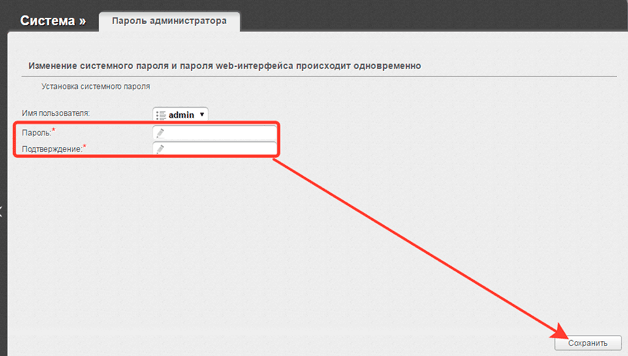
상단에 알림 표시등이 나타납니다. 메시지를 보려면 클릭하십시오. 구성을 적용하고 장치를 재부팅하려면 "저장"을 클릭하십시오. 이제 사용자가 설정에서 지정한 키로 인터페이스가 입력됩니다. 잊은 경우 재설정 및 새 암호 설정 절차를 쉽게 반복 할 수 있습니다.
"갑자기 Wi-Fi에서 비밀번호를 잊어 버린 경우 어떻게해야하나요?"라는 질문은 영원한 러시아어 질문 인 "누구에게 책임이 있습니까?"와 "해야할 일"보다 열등하지 않습니다. 현대인은 인터넷에 너무 익숙하므로 몇 초 동안 모든 것을 배우고 자신의 기억에 의존 할 확률이 줄어 들었습니다. 인터넷 검색기에 해당 검색 쿼리를 입력하여 정확한 값을 찾을 수 있다면 왜 Pi를 8 번째 소수점까지 기억해야합니까?
소셜 네트워크에 계정을 입력하는 데이터를 사용하면 상황이 더욱 복잡해집니다. Wi-Fi 용 비밀번호도 마찬가지입니다. 무선 네트워크에서 암호를 잊어 버린 경우 이미 여기에있는 모든 Google이 도움이되지 않습니다. 물론 라우터 설정은 언제든지 재설정 할 수 있지만 처음부터 다시 구성해야합니다. 아래 wifa에서 비밀번호를 찾는 방법 중 하나를 사용하는 것이 좋습니다.
무선 네트워크의 속성
다행스럽게도 Windows는 연결하려는 네트워크의 암호를 저장합니다. 따라서 다음과 같이 표준 OS 수단으로 Wi-Fi에서 잊어 버린 비밀번호를 알 수 있습니다.
WirelessKeyView 사용하기
"입력 문자 표시"확인란이 비활성 상태 일 수 있습니다. 이 경우 무료 프로그램 인 WirelessKeyView (Windows 전용)를 사용하면 레지스트리에서 저장된 암호를 검색하여 무선 네트워크:

귀하가 가정용 컴퓨터 사용자 인 경우 windows 관리 XP에서는 키 (16 진수) 열의 암호를 사용하십시오. ASCII에서 키보다 눈에 띄게 길지만 네트워크에서 작동합니다.
라우터 설정에서 암호보기
라우터 설정을 입력하려면 장치의 IP 주소를 주소 표시 줄 브라우저. 일반적으로 이것은 192.168.1.1이지만 IP 주소는 다른 의미를 가질 수 있습니다. 이 주소가 맞지 않으면 IP 라우터를 찾을 수 있습니다.
- 라우터에 지시에서 그것을 발견;
- 장치에 표시된 IP가있는 스티커가있는 경우 장치의 케이스를 검사 한 경우 (레이블에 쓰기 및 암호로 로그인하는 경우가 있음)
- 무선 연결의 속성을 살펴 보았습니다.
이 방법으로 무선 연결 속성에 액세스 할 수 있습니다 : "네트워크 및 공유"그런 다음"어댑터 설정 변경 "행을 마우스 오른쪽 버튼으로 클릭하고 연결을 마우스 오른쪽 단추로 클릭 한 다음"상태 "행을 선택하고"정보 "버튼을 클릭하십시오. 라우터의 IP 주소는 "기본 게이트웨이 IPv4"줄 반대쪽에 표시됩니다.
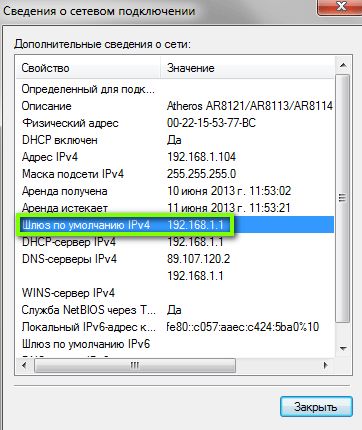
라우터의 IP 주소를 알아 낸 후 인터넷 브라우저의 주소 표시 줄에 입력하면 라우터의 설정을 입력하는 창이 열리고 암호가있는 로그인 정보가 입력됩니다. 일반적으로 라우터 제조사는 동일한 로그인 및 비밀번호 (admin)를 사용합니다. 때로는 암호 대신 암호 단어를 입력하거나이 필드를 공란으로 남겨 두거나 전달해야합니다. 다른 브랜드의 장치에 대한 표준 암호 및 로그인 정보는 인터넷에서 찾을 수 있습니다.
공장 로그인과 비밀번호를 변경했는데 "안전하게"잊어 버린 경우 케이스의 작은 재설정 버튼을 사용하여 라우터 설정을 재설정해야합니다. 그 후 장치를 처음부터 조정해야합니다.
브라우저 설정을 입력하면 적절한 메뉴 섹션을 찾아야합니다. 예를 들어, Huawei HG530 라우터를 사용하는 경우 기본 카테고리를 클릭하고 무선 LAN 하위 카테고리를 선택하십시오. 사전 공유 키 앞에 Wi-Fi의 비밀번호가 표시됩니다. 그러나 다른 브랜드의 라우터에서는 메뉴가 매우 다르게 보일 수 있습니다.
휴대 전화 사용하기
Android를 실행하는 Wi-Fi에 연결된 스마트 폰이있는 경우 Wi-Fi에 연결된 스마트 폰에서 Android를 사용하여 비밀번호를 찾을 수 있습니다. 이 방법은 장치의 소유자에게만 도움이된다는 것을주의해야합니다. 스마트 폰에 펌웨어를 설치하면 루트 권한을 얻을 수 있지만 Google Play에서 SuperSU 프로그램을 다운로드하고 설치하는 것이 훨씬 빠르고 쉽습니다.
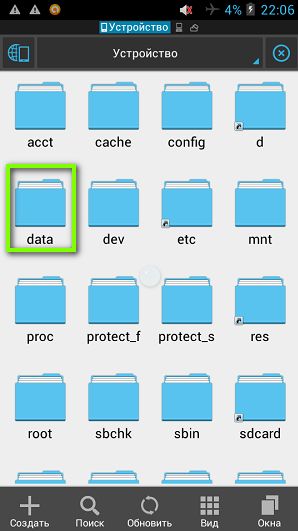
WiFi 키 복구 사용
실수로 잘못된 것을 삭제하는 것을 두려워하는 경우 Google Play에서 WiFi 키 복구 프로그램을 다운로드하십시오. 또한 루트 권한이 필요하지만 무선 연결 불필요한 작업없이 화면에 표시됩니다.
사용자가 WiFi에서 암호를 잊어 버린 경우 액세스 코드를 복원 할 수있는 여러 가지 방법이 있습니다. 기본 제공 Windows 도구 또는 특수 소프트웨어를 사용하여 연결 속성에서 암호를 찾을 수 있으며 무선 네트워크와 연결된 경우 라우터의 인터페이스와 휴대폰의 구성 파일을 볼 수 있습니다.
Windos의 도구보기
하나 이상의 PC 또는 노트북이 wi-Fi 네트워크, 그녀에게서 배우는 것은 어려울 것입니다. 해야 할 일 :
설명 된 작업을 수행 한 후 "보안 키"필드에 복원하려는 암호가 메모리에 표시됩니다. 일부 사용자는 "네트워크 관리 센터"에 관리 옵션이 없으면 수행 할 작업을 묻습니다. 유사한 문제가 발생하면 Wai Fai의 암호를 약간 다른 방법으로 찾을 수 있습니다.
- 사용 가능한 목록 열기 무선 포인트 알림 영역에.
- 컴퓨터가 연결된 네트워크를 찾습니다 ( "연결됨"상태 옆).
- 해당 점을 마우스 오른쪽 버튼으로 클릭하고 특성으로 이동하십시오.
위의 단계와 동일한 창이 나타납니다. 그런 다음 명령이 반복됩니다. 보안 설정으로 이동하여 입력 문자의 표시가 네트워크에 연결하기 위해 저장된 키를 볼 수있게합니다.
또한 표준 Windows 도구 대신 WirelessKeyView와 같은 타사 유틸리티를 사용할 수 있습니다. 이 소프트웨어는 무료로 배포되므로 바이러스 나 애드웨어를 잡지 않도록 다운로드시주의해야합니다. 따라서 라우터의 인터페이스에서 시스템 기능을 사용하거나 보안 키를 보는 것이 바람직합니다.
라우터의 인터페이스에서 검색
Windows에서 키를 보는 것은 멋진 방법이지만 Wai Fay에 연결된 컴퓨터가 없으면 어떻게해야합니까? 비밀 번호를 복구하는 방법? 여기서 라우터의 인터페이스는 네트워크에서 암호가 표시되는 구조로옵니다. 라우터의 인터페이스를 열려면 라우터의 주소를 알아야합니다. 기억이 나지 않으면 아래의 사례를 보거나 Windows의 기본 제공 도구를 사용하십시오. 당신이해야 할 일 :
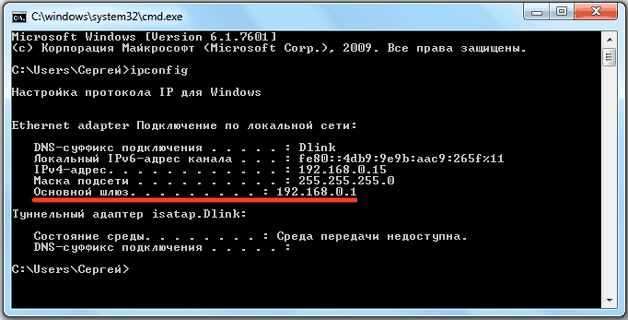
기본 게이트웨이 = 라우터 주소. 브라우저의 검색 주소창에 입력 한 다음 Enter 키를 누릅니다. 인증 창이 나타나면 로그인과 암호를 입력해야합니다. 설명서 나 라우터의 경우 해당 내용을 볼 수 있습니다. 기본적으로 대부분의 모델에는 admin / admin 쌍이 있습니다. 당신이 아무 것도 변경하지 않았다면 로그인 / 패스워드의 그런 쌍이 할 것입니다. 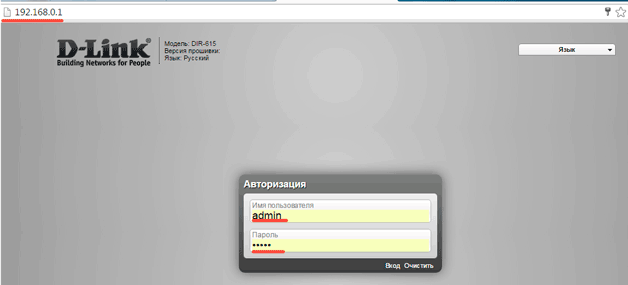
라우터에서 암호를 잊어 버린 경우 어떻게해야합니까? 가장 쉬운 방법은 공장 상태로 재설정하는 것입니다. 그러나 재설정 후에는 연결을 다시 구성해야하지만 승인을 위해 표준 데이터를 사용하여 인터페이스로 들어가 Wai Fay에 다른 암호를 설치할 수 있습니다. 라우터의 인터페이스에 이미 들어가면 다음에해야 할 일을 알아야합니다. 절차는 매우 간단합니다.
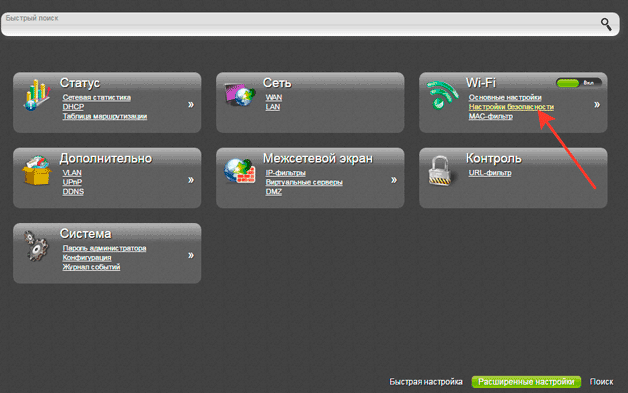
더 이상 아무것도하지 말고 장치의 웹 인터페이스를 닫으십시오. 라우터 모델 및 펌웨어 버전에 따라 파티션 및 항목의 이름이 변경 될 수 있지만 이것이 Wai Fai의 암호를 알고 다른 장치에 대한 네트워크 액세스를 복원하는 것을 방해하지는 않습니다.
휴대 전화 사용하기
Android OS에서 실행되는 휴대 전화의 Wai Fai에 연결 한 경우 모바일 장치의 구성 파일에서 네트워크의 암호를 찾을 수 있습니다. 암호 및 무선 연결에 대한 기타 정보를 보려면 전화기에 루트 브라우저 응용 프로그램을 설치하고 시스템 파일에 대한 액세스를 허용해야합니다.
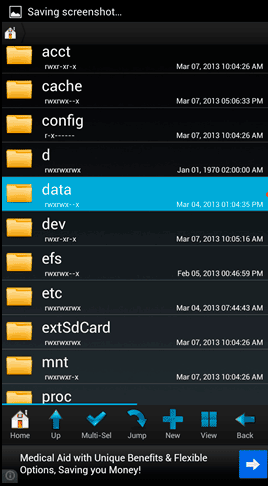
파일 안에는 전화가 연결된 모든 Wai Fai 지점에 대한 정보가 저장됩니다. 각 네트워크에 대한 정보는 "네트워크"라는 단어로 시작하여 우선 순위와 중괄호로 끝납니다. 암호를 찾으려면 원하는 액세스 지점을 찾아 "psk"줄을보십시오. 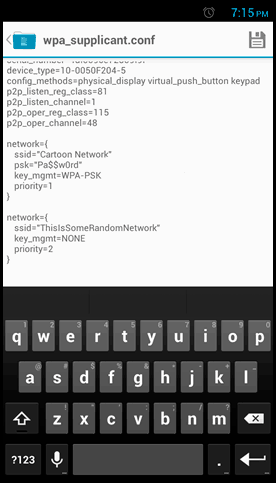
루트 권한이 전화에 설치된 경우 WiFi 키 복구 응용 프로그램을 이용할 수 있습니다. 이 작은 프로그램은 독립적으로 wpa_supplicant.conf 파일을 분석하여 무선 네트워크에 대한 정보를 읽을 수있는 형태로 제공합니다.
iPhone에서 Wai Fai의 비밀번호를 찾으려면 설치해야합니다. wiFI 애플리케이션 암호 또는 네트워크 목록을 조정할 수 있습니다. 이러한 유틸리티를 전화로 작동하려면 jailbreaking 절차를 수행해야합니다. iPhone이 jailbroken되지 않으면 기본 제공 도구를 사용하여 암호를 인식 할 수 없습니다. 파일 시스템을 손상시키지 않으려면 다른 방법을 선택하는 것이 좋습니다.


 커맨드 라인에서 WiFi 제어
커맨드 라인에서 WiFi 제어 Beeline 용 관세 하이웨이 - 옵션 활성화 및 비활성화 방법
Beeline 용 관세 하이웨이 - 옵션 활성화 및 비활성화 방법 어떻게 전화의 신호를 강화하는 : 나쁜 신호의 원인과 자신의 손으로 문제의 해결책
어떻게 전화의 신호를 강화하는 : 나쁜 신호의 원인과 자신의 손으로 문제의 해결책 atol 생산을위한 드라이버 설정 및 usb를 통한 데이터 전송
atol 생산을위한 드라이버 설정 및 usb를 통한 데이터 전송